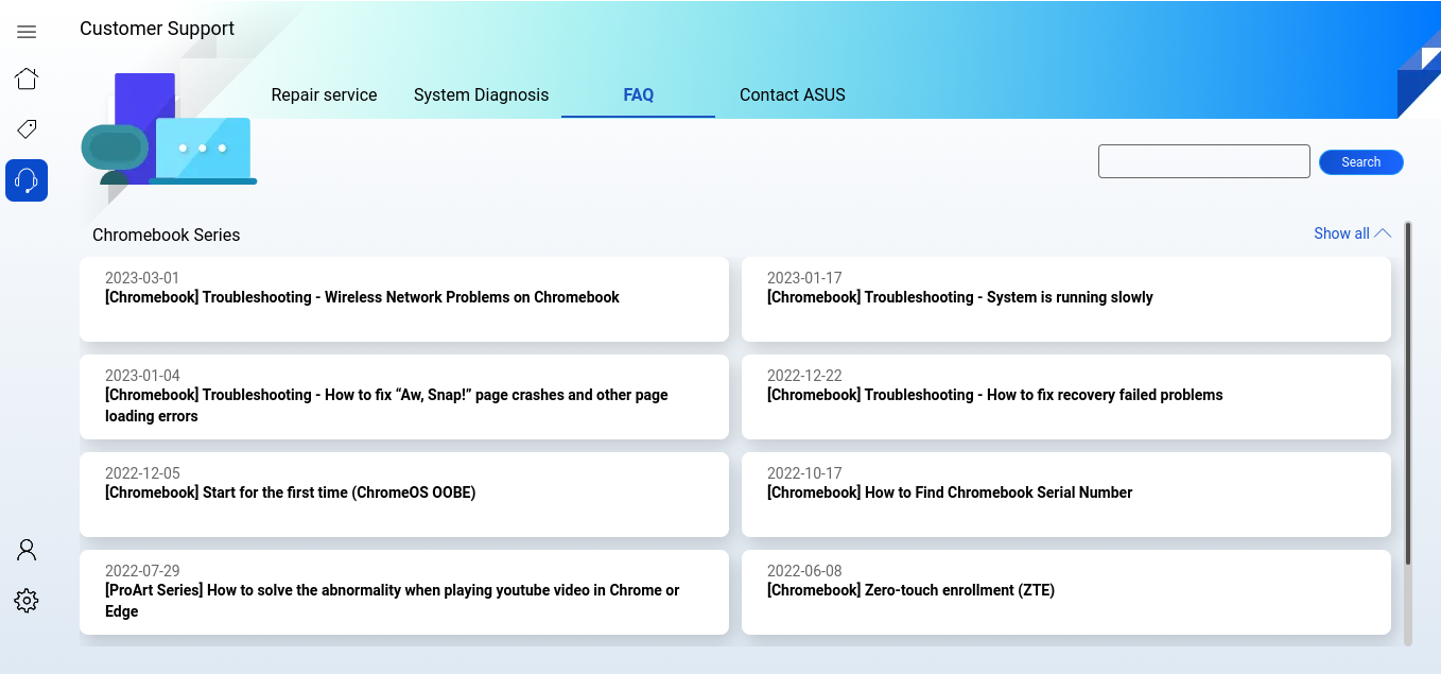[Chromebook] MyASUS — Введение
3. Акция ASUS
6. Настройки
※ Chromebook MyASUS поддерживает только ASUS Chromebook. Если Вы являетесь пользователем ноутбука ASUS, отличного от Chromebook, перейдите по следующей ссылке для MyASUS на ноутбуке: [Ноутбук] MyASUS — Введение | Официальная поддержка | ASUS Global
Расширение MyASUS для Chromebook доступно на некоторых моделях Chromebook ASUS. Нажмите « Подключиться», чтобы подтвердить поддержку вашего Chromebook.
Вам необходимо активировать MyASUS через браузер Chrome, нажмите MyASUS для Chromebook, чтобы использовать его.
Когда Вы впервые войдете в MyASUS, отобразится следующий экран, Вы можете нажать ①[Поддерживаемые модели], а затем нажать [Далее], чтобы установить расширение MyASUS для Chromebook. Для получения дополнительной информации нажмите здесь .
Если модель Вашего компьютера отсутствует в списке [Поддерживаемые модели], Вы можете нажать ②[Пропустить], чтобы перейти на домашнюю страницу MyASUS.
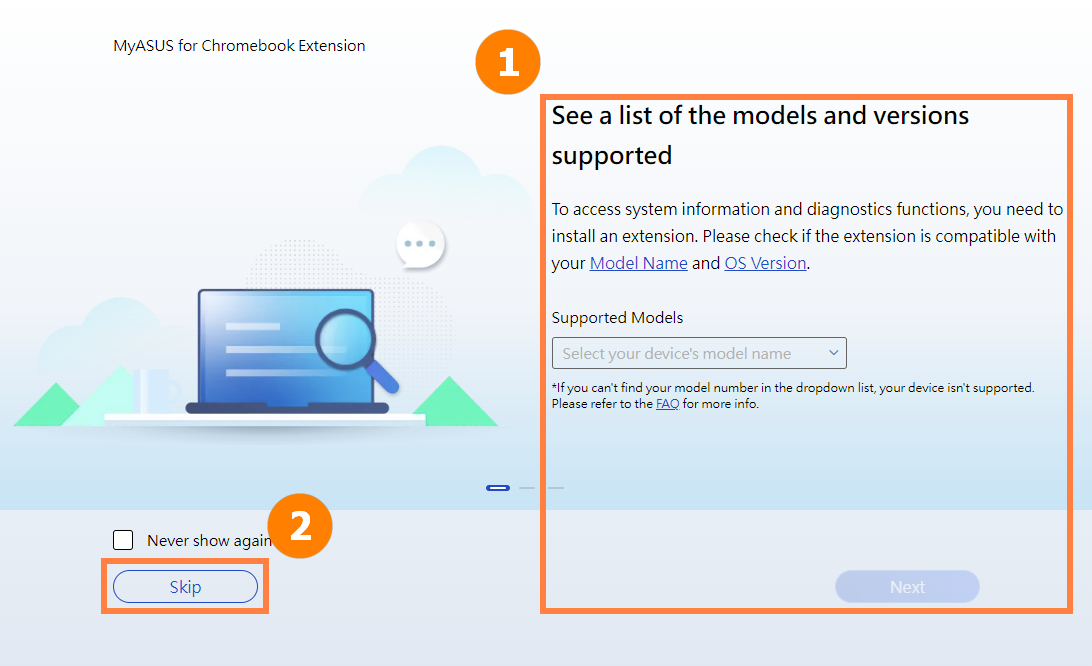
Домашняя страница MyASUS отображает основные функции MyASUS, и пользователи могут получить доступ к дополнительным настройкам и деталям, нажав кнопку на домашней странице, чтобы перейти на соответствующую страницу.
Кроме того, пользователи могут нажать «Диагностика системы», чтобы перейти к функции диагностики, и выбрать «Выбрать все», чтобы начать проверку.
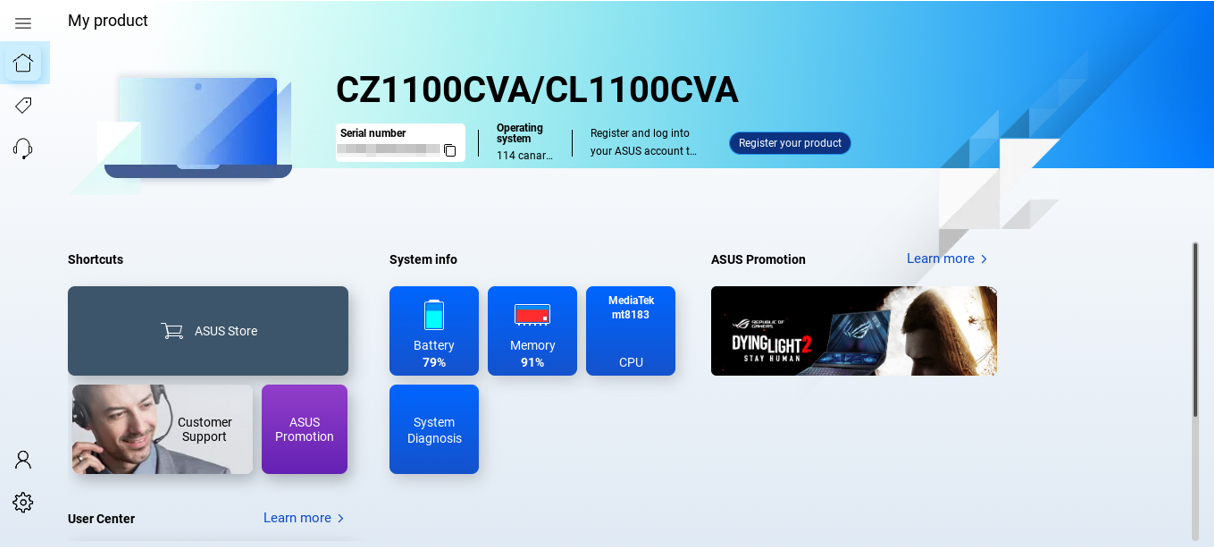
3. ASUS Promotion
ASUS Promotion предоставляет последние новости о продукции и выставках ASUS.
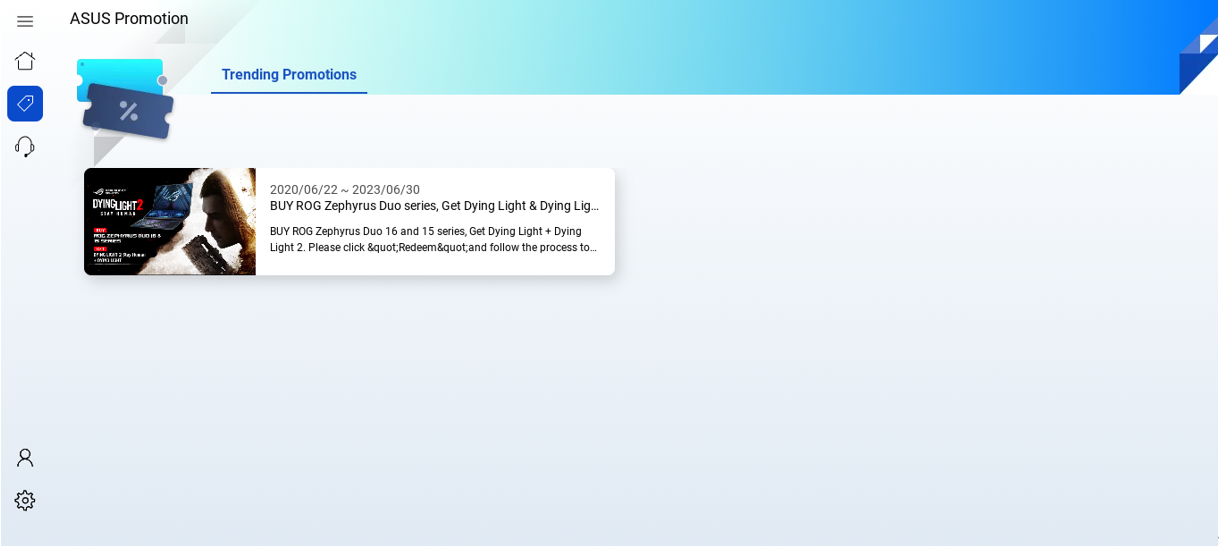
4.1 Статус ремонта
: статус ремонта можно проверить по номеру RMA или серийному номеру продукта.
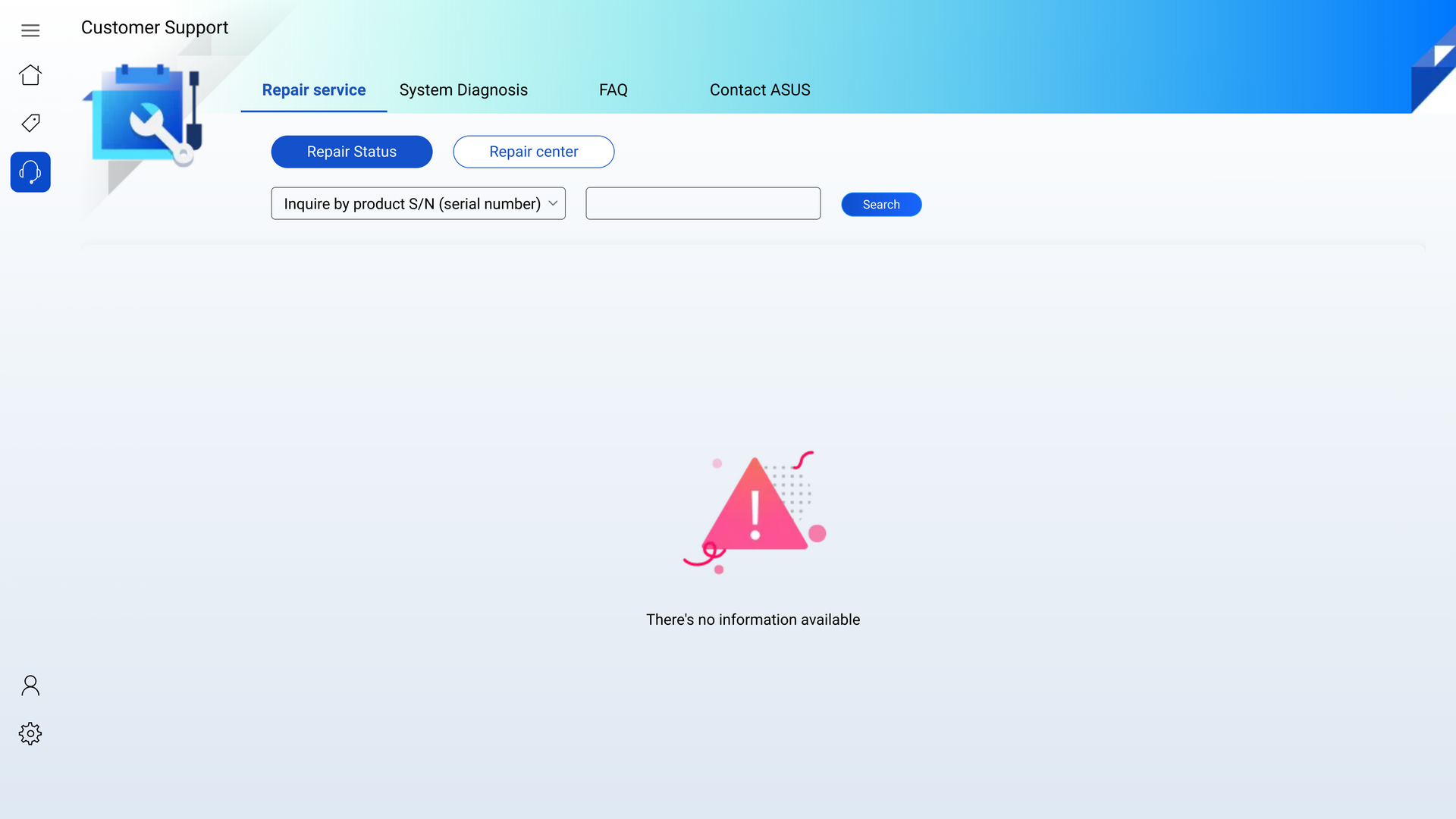
Ремонтный центр: показывает все центры ремонта в Вашей стране.
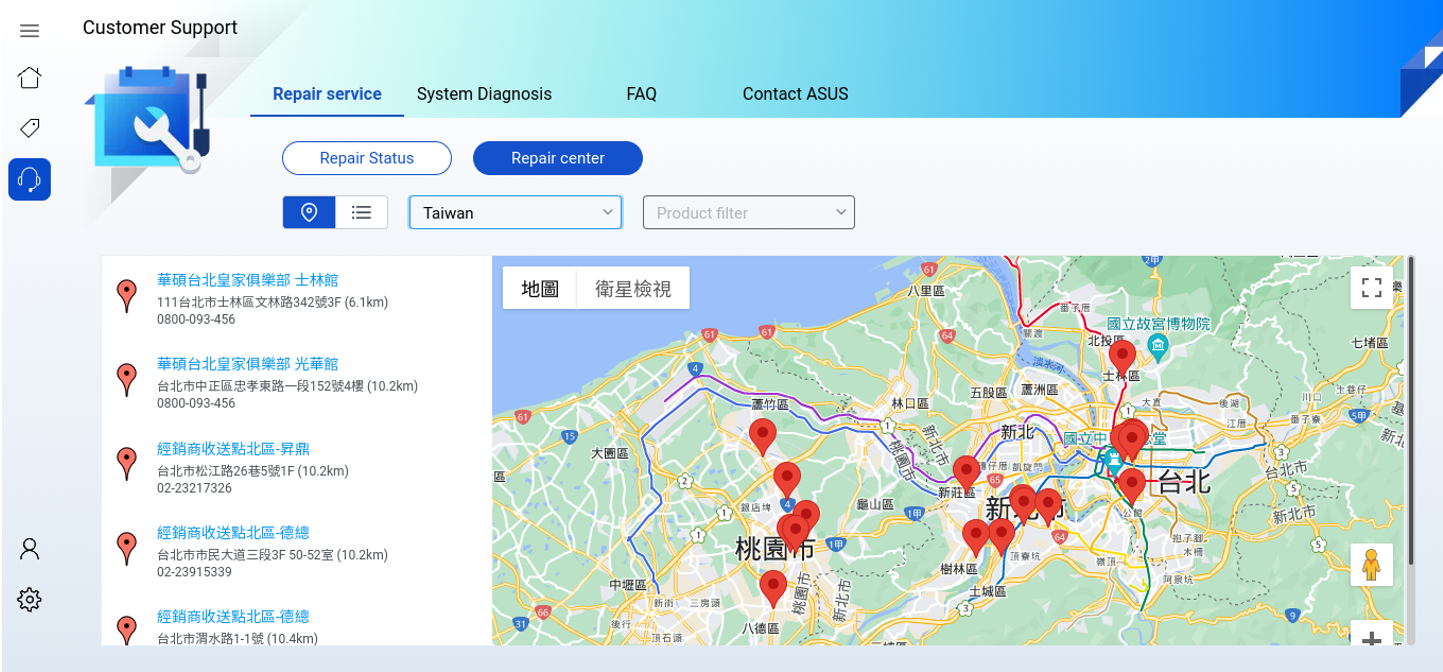
Чтобы получить доступ к функциям, касающимся системной информации и диагностики системы, установите расширение MyASUS for Chromebook в интернет-магазине Chrome. Чтобы установить расширение для поддержки системной информации и диагностики, выполните следующие действия.
1. Проверьте название Вашей модели и версию ChromeOS и ознакомьтесь со списком поддерживаемых моделей и версий.
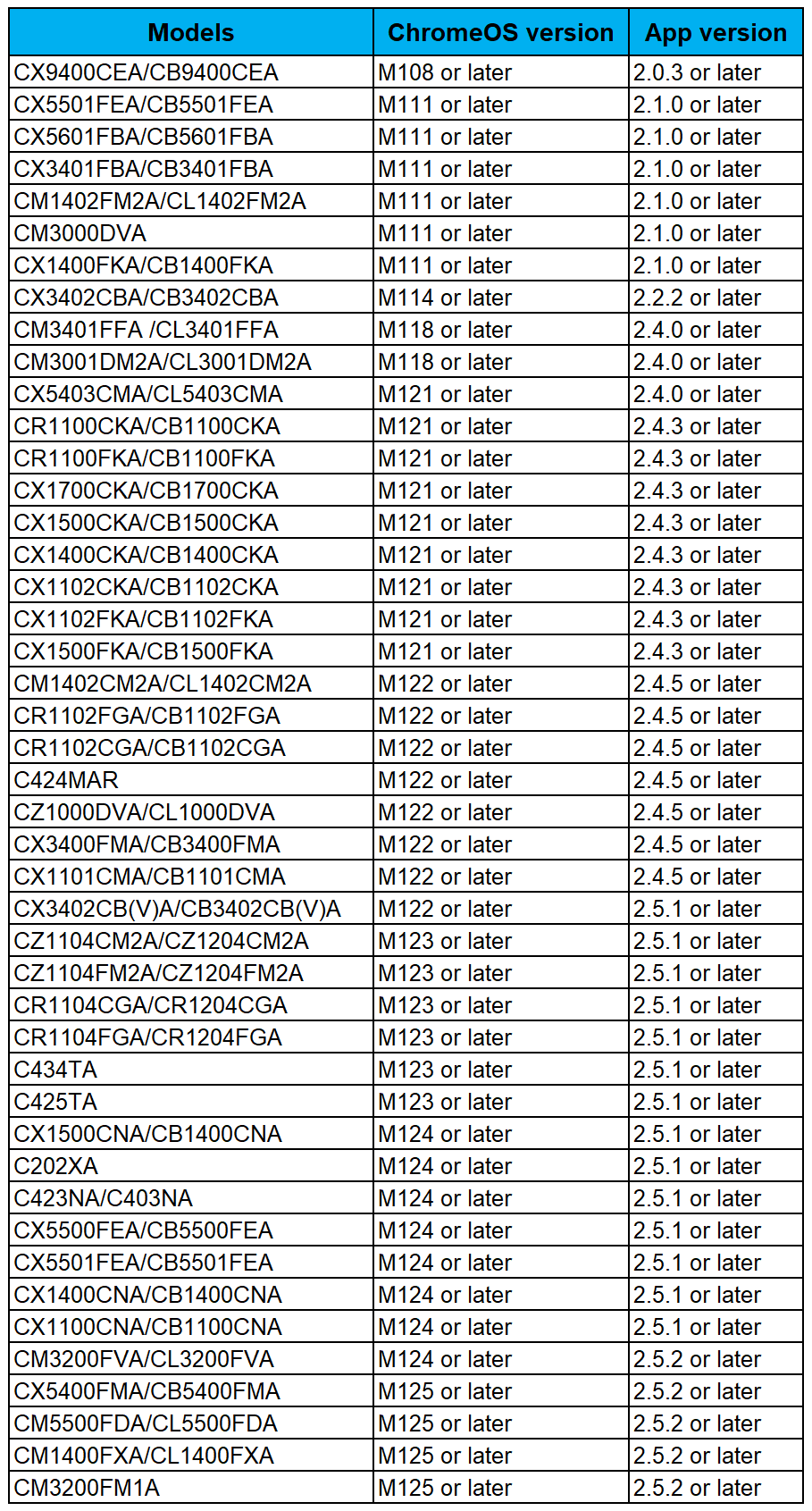
2. Проверьте, принадлежит ли Ваш аккаунт владельцу.
3. Установите расширение MyASUS для Chromebook в интернет-магазине Chrome.
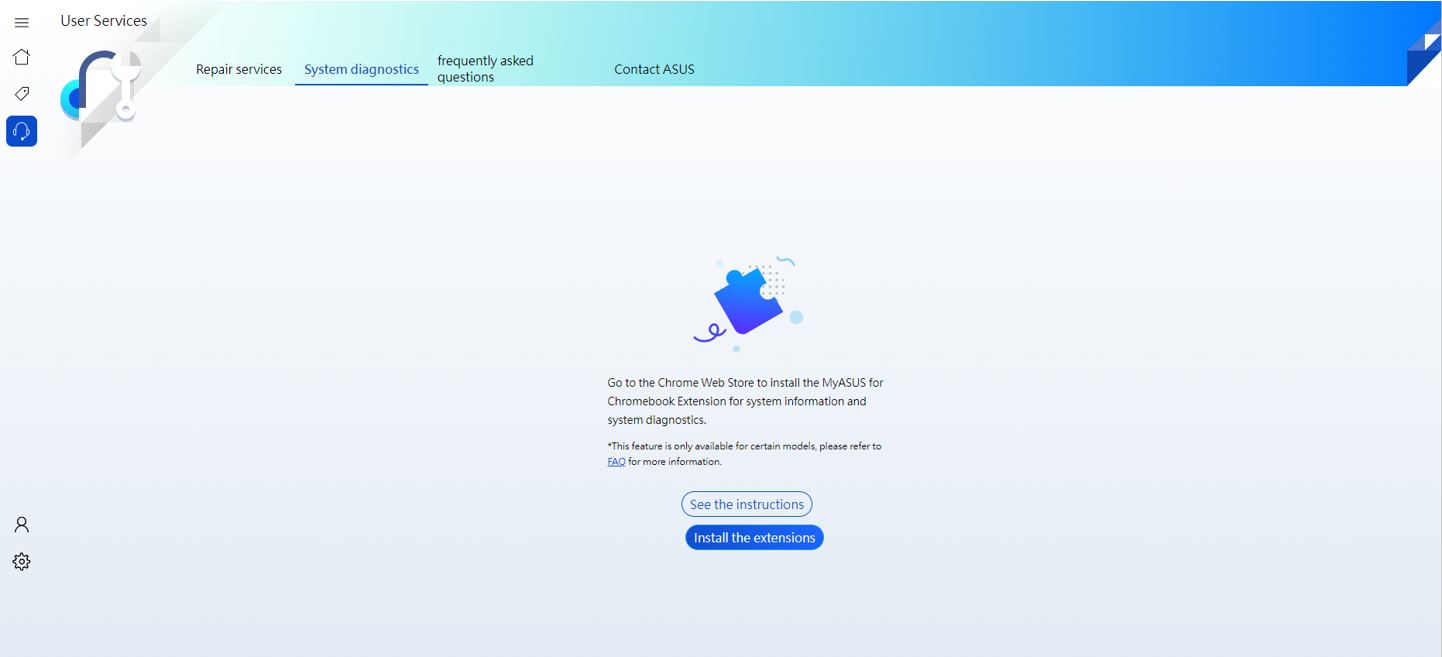
После выполнения вышеуказанных шагов Вы сможете использовать такие функции, как системная информация и функция диагностики.
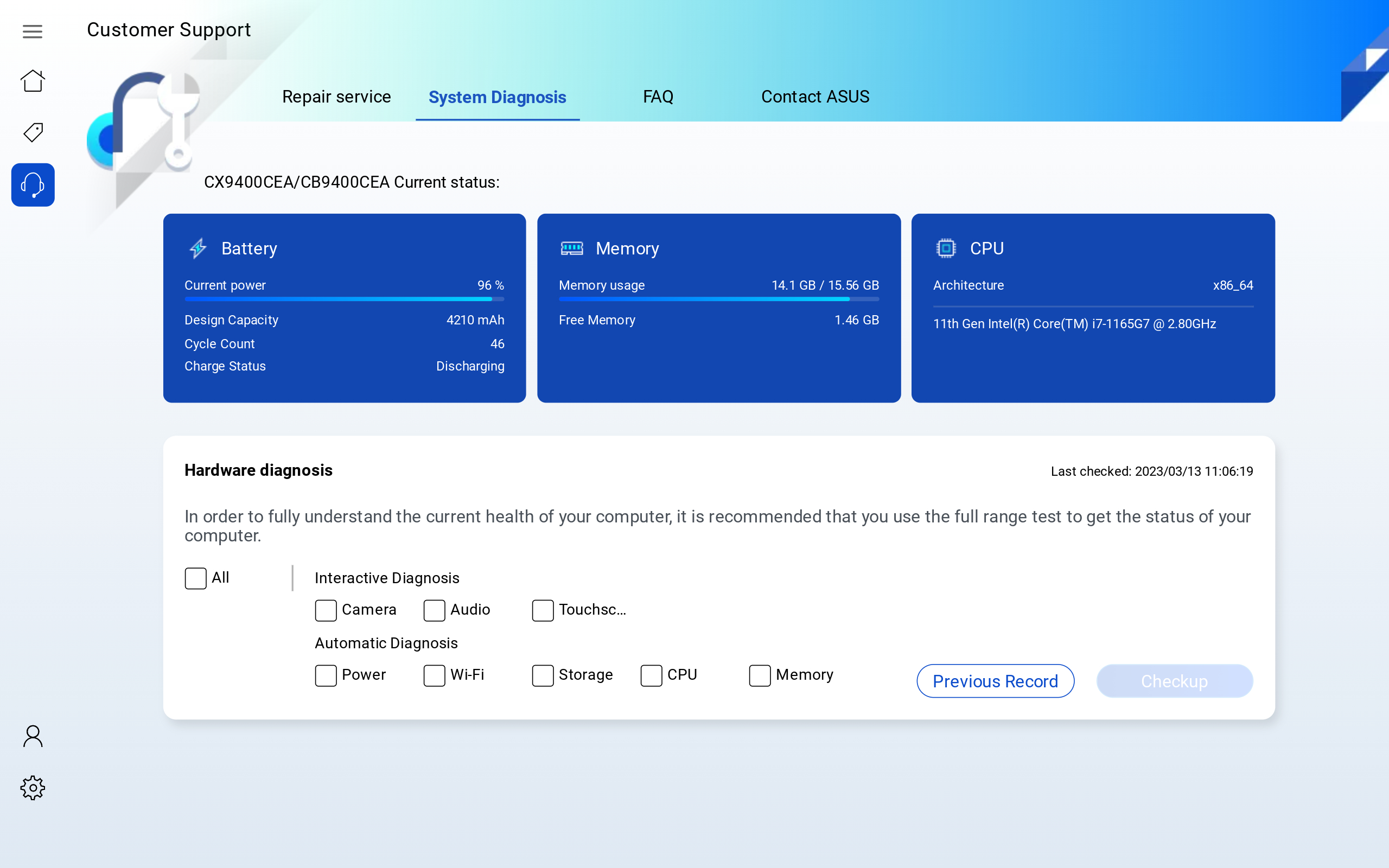
Например, MyASUS обнаруживает, что с Вашей камерой возникли проблемы. Вы можете нажать «Служба поддержки клиентов» для получения помощи. После этого система автоматически перенаправит вас на страницу «Связаться с ASUS». Более подробную информацию см. в Главе 4.4 «Связаться с ASUS».
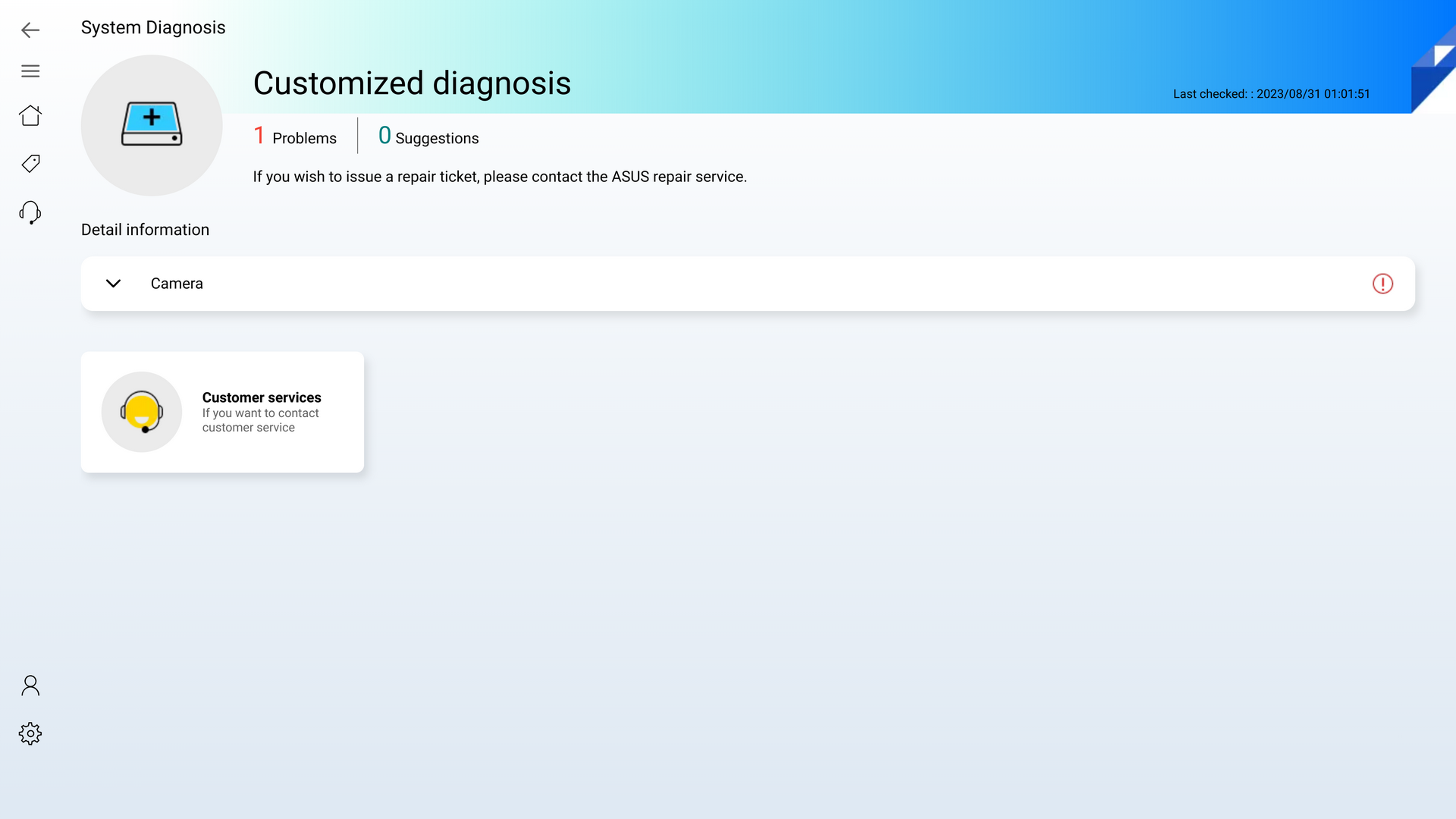
4.3 Часто задаваемые вопросы
Здесь приведены некоторые часто задаваемые вопросы по MyASUS, которые помогут решить Вашу проблему.